

Av Adela D. Louie, Senast uppdaterad: November 20, 2019
Har du någonsin upplevt förlorar några av textmeddelandena från din iPhone-enhet? Ställer du dig själv frågan "varför tog min iPhone bort alla mina meddelanden? Vad kan det bero på? Eller så kanske du undrar om det finns ett sätt för dig att göra det återställa eller få tillbaka de raderade textmeddelandena från din iPhone-enhet?
Tja, i det här inlägget kommer vi att visa dig anledningen till varför textmeddelanden från din iPhone-enhet har raderats på egen hand och ett sätt för dig att få tillbaka dem.
Efter att ha tillbringat några år med att koda mjukvara för iOS-enheter har vi skapat ett lättanvänt verktyg för att förhindra att människor förlorar viktig data.
Här är ett tips: Download FoneDog iOS Data Recovery för att återställa dina raderade meddelanden på det enklaste sättet. För att du ska kunna lösa problemen helt själv har vi samlat några bra lösningar nedan.
IOS dataåterställning
Återställ foton, videor, kontakter, meddelanden, samtalsloggar, WhatsApp-data och mer.
Återställ data från iPhone, iTunes och iCloud.
Kompatibel med senaste iPhone och iOS.
Gratis nedladdning
Gratis nedladdning

Del 1: Varför tog min iPhone bort alla mina meddelanden?Del 2: Få tillbaka de raderade textmeddelanden på iPhoneDel 3: Åtgärda problemet - Varför tog min iPhone bort alla mina meddelandenDel 4: Slutsats
Som användare av iPhone-enheter kan du ha upplevt några tekniska problem med att använda den. Tja, detta är normalt eftersom iPhone inte är en perfekt enhet. Och en av de saker som du kan stöta på när du använder en iPhone är när din textmeddelanden raderas omedvetet.
Det finns faktiskt många anledningar till varför du kan ha upplevt detta. Det kan bero på att ett problem uppstod under en iOS-uppgradering, kanske för att du kanske har raderat dem av misstag utan att inse det, ett enhetsfel och så mycket mer.
Och som det vi har nämnt tidigare sa vissa användare att de inte gjorde något för att radera textmeddelanden på sin iPhone-enhet. Så med det kommer vi att visa dig här sakerna om varför detta händer.
När det gäller att få tillbaka de raderade textmeddelandena från din iPhone-enhet är det faktiskt möjligt att göra det. Allt du behöver ha är ett kraftfullt verktyg som t.ex FoneDog iOS Data Recovery verktyg för dig att göra jobbet.
FoneDog iOS Data Recovery-verktyget är en av de bästa programvaran som du kan använda för att återställa raderad data från din iPhone-enhet. Detta inkluderar dina raderade textmeddelanden, foton, videor, samtalshistorik, kontakter och så mycket mer. Den är också kompatibel med alla iOS-enheter som iPhone, iPad eller iPod och att den kan fungera även på den senaste modellen av iPhone som iPhone XS, iPhone XR, iPhone 8 och även den senaste iOS-versionen som är iOS 12.
IOS dataåterställning
Återställ foton, videor, kontakter, meddelanden, samtalsloggar, WhatsApp-data och mer.
Återställ data från iPhone, iTunes och iCloud.
Kompatibel med senaste iPhone 11, iPhone 11 pro och senaste iOS 13.
Gratis nedladdning
Gratis nedladdning

Så för att börja få tillbaka de raderade textmeddelandena från din iPhone-enhet med hjälp av FoneDog iOS Data Recovery-verktyget, här är en snabb steg-för-steg-process som du enkelt kan följa.
Så naturligtvis behövde du ladda ner och installera FoneDog iOS Data Recovery-verktyget från den officiella webbplatsen för FoneDog till din dator när du undrar "varför tog min iPhone bort alla mina meddelanden". Och när du är klar kör du helt enkelt programmet och anslut sedan din iPhone till din dator med din USB-kabel.

Sedan, på huvudsidan av FoneDog iOS Data Recovery-programmet, kommer du att kunna se tre sätt på hur du kan lösa problemet "varför tog min iPhone bort alla mina meddelanden". "Återställ från iTunes Backup File" och "Återställ från iCloud Backup File kan användas om du kunde säkerhetskopiera din iPhone-enhet innan du raderade dina textmeddelanden.
Om du inte kunde göra en säkerhetskopia kan du helt enkelt välja "Återställ från iOS-enhet" istället för återställningsprocessen med enbart din iPhone-enhet. När du har valt alternativet, fortsätt och klicka på knappen "Starta skanning".

Efter att ha klickat på skanningsknappen från den tidigare sidan, kommer FoneDog iOS Data Recovery-verktyget att börja skanna din iPhone-enhet. Detta är för att programmet ska kunna få all data som du har på din iPhone-enhet inklusive de som raderas. Vänta bara tills programmet är klart med skanningsprocessen.

När skanningsprocessen avslutats och är klar kommer du att se en lista över kategorin som FoneDog iOS Data Recovery-verktyget stöder. Därifrån går du bara vidare och klickar på Meddelanden och meddelandebilagor om det behövs.

Efter att ha valt filtyp kommer du att se alla textmeddelanden som du har på din iPhone-enhet. Dessa textmeddelanden är både dina befintliga och dina raderade textmeddelanden som är markerade i rött. Så härifrån, för att fixa problemet "varför tog min iPhone bort alla mina meddelanden", allt du behöver göra är att klicka på alla textmeddelanden som du vill få tillbaka.
Efter att ha valt alla raderade textmeddelanden som du vill återställa kan du nu klicka på knappen "Återställ" och processen för få tillbaka dina raderade textmeddelanden kommer då att starta. När du är klar kommer de textmeddelanden som du kunde få tillbaka sparas i en viss mapp på din dator.

Nu när vi kan veta varför tog min iPhone bort alla mina meddelanden. Du kan få tillbaka de raderade textmeddelanden som du har på din iPhone-enhet, låt oss nu gå vidare och ta itu med problemet. Vi kommer nu att visa dig hur du kan lösa det här problemet.
Visste du att din iPhone-enhet kan hålla meddelanden tills du säger åt den att göra det? Ja det stämmer. Så om du i vilket fall som helst letar efter de textmeddelanden som är mer än 30 dagar när du har fått dem, kan du överväga att markera alternativet som heter "Behåll meddelanden" och kontrollera om du har valt att behålla meddelanden för bara 30 dagar.
Allt du behöver göra är att gå till dina Inställningar och sedan trycka på Meddelanden från din iPhone-enhet. Och välj sedan alternativet Behåll meddelanden. Då kommer du att kunna se där hur länge din iPhone kan behålla dina textmeddelanden. Så om det här alternativet är inställt på 30 dagar och du letar efter ett textmeddelande längre än 30 dagar, så är det anledningen till att du inte kommer att kunna hitta det. Du kan helt enkelt justera detta alternativ om du vill göra det.
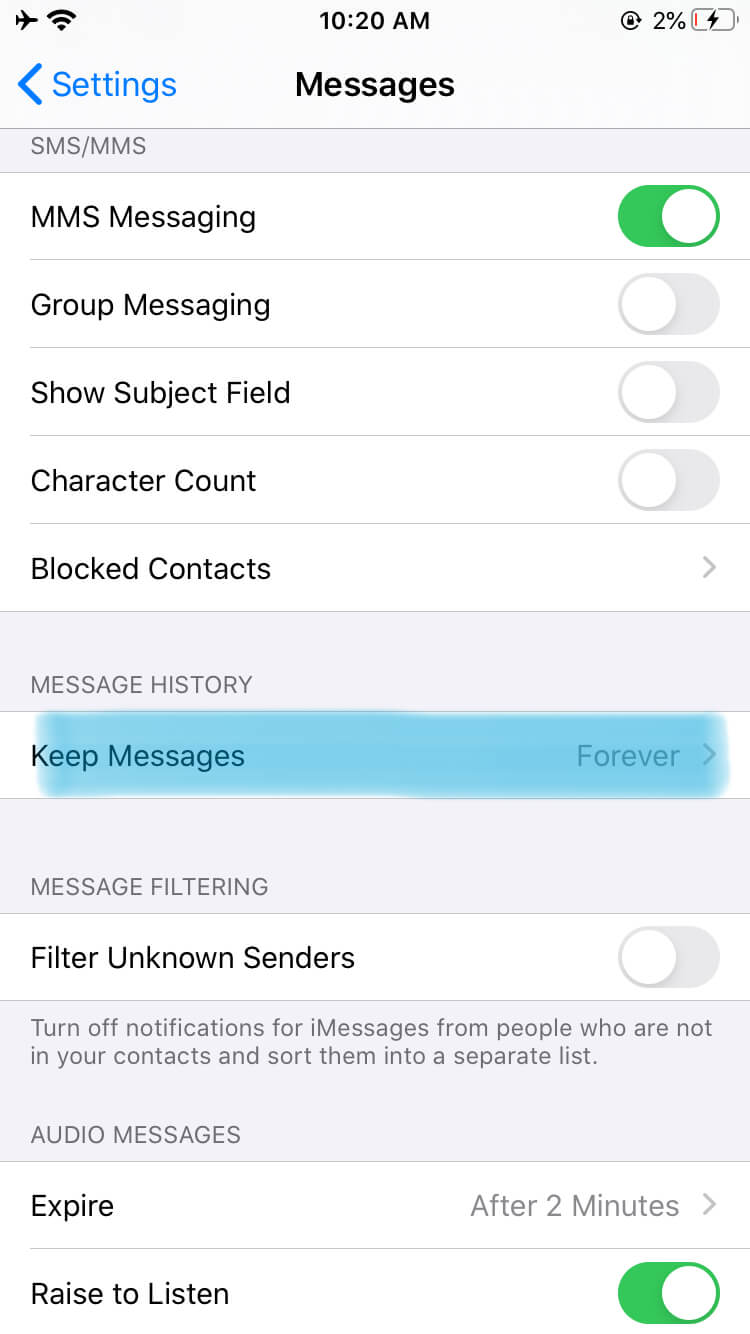
Vissa iPhone-användare säger att ett litet lagringsutrymme kan påverka hur din iPhone-enhet fungerar. Och på grund av detta måste du se till att du har tillräckligt med utrymme på din lagring på din iPhone-enhet för att du ska få de meddelanden du behöver. Du kan radera de data som du inte längre behöver på din iPhone-enhet för att fixa detta.
Det finns också tillfällen att problemet inte är ditt fel. Om du har fått reda på att det inte är något fel på din iPhone-enhet men att du fortfarande förlorar dina textmeddelanden, kan du överväga att kontrollera om problemet ligger i Apples meddelandesystem. Och för att du ska kunna kontrollera det, är allt du behöver göra att gå till den här webbplatsen eller så kan du försöka kontakta Apple.
Gratis nedladdningGratis nedladdning
Folk läser ocksåHur man återställer raderade textmeddelanden på din iPhone [2021 Uppdaterad]Var lagras textmeddelanden på Android
Nu har vi besvarat frågan till fullo varför tog min iPhone bort alla mina meddelanden. Se bara till att du har kontrollerat inställningarna som vi har inkluderat ovan. Och om du vill få tillbaka de raderade meddelandena från din iPhone-enhet kan du använda FoneDog iOS Data Recovery-verktyget. Det är säkert, snabbt och ett mycket effektivt verktyg som du kan använda för att få tillbaka all data som du har förlorat på din iPhone.
Lämna en kommentar
Kommentar
IOS dataåterställning
3 metoder för att återställa raderade data från iPhone eller iPad.
Gratis nedladdning Gratis nedladdningHeta artiklar
/
INTRESSANTTRÅKIG
/
ENKELSVÅR
Tack! Här är dina val:
Utmärkt
Betyg: 4.8 / 5 (baserat på 73 betyg)